
Daftar Isi:
- Pengarang John Day [email protected].
- Public 2024-01-30 09:56.
- Terakhir diubah 2025-01-23 14:49.
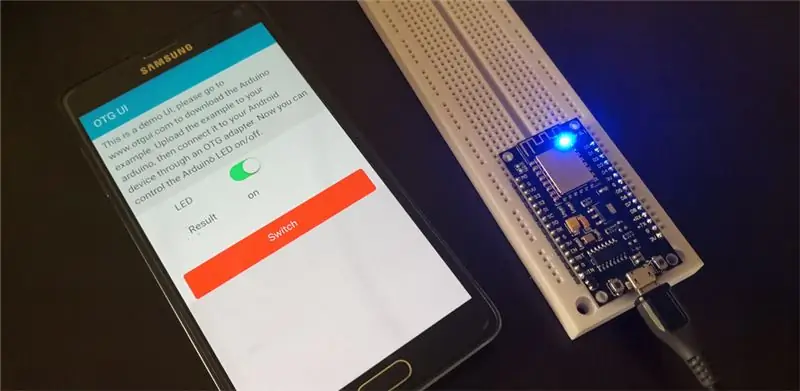
Baru-baru ini, saya mendapatkan papan esp8266 dan menginstalMicroPython di atasnya. Itu dapat dikontrol dengan mengetikkan perintah atau mengunggah kode python ke sana.
Untuk menginstal MicroPython di esp8266, silakan periksa https://MicroPython.org/download/#esp8266 atau
Kode Python:
waktu impor
dari pin impor mesin
led=Pin(2, Pin. OUT)//Pin 2 adalah LED on board.
dipimpin.mati()
memimpin()
Versi MicroPython yang berbeda, kodenya mungkin berbeda.
Sangat keren untuk mengetik perintah untuk mengontrol esp8266, tetapi masih belum ramah pengguna. Sebagai seorang programmer web, saya suka membuat antarmuka dengan html dan JavaScript.
Saya menemukan UI OGT Aplikasi Android. Ini adalah APLIKASI hibrida; Anda dapat membuat antarmuka grafis dengan HTML dan JavaScript. Ini mensimulasikan terminal, menerima semua pesan teks dari MicroPython dan memfilternya, hanya mengirim informasi yang berguna kembali ke JavaScript. Dengan JavaScript, Anda dapat memproses hasilnya dengan sangat mudah.
UI OGT hadir dengan UI demo. Untuk mengujinya, Anda perlu mengunduh kode demo python dan memasukkannya ke MicroPython.
Langkah 1: Instal UI OTG

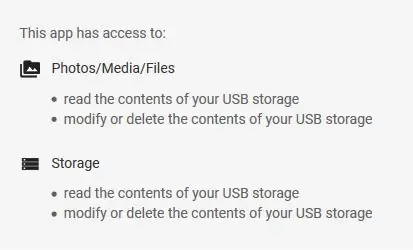
Buka google play dan cari "otg ui". Instal. Ini akan membutuhkan beberapa izin.
Langkah 2: Unduh Main.zip
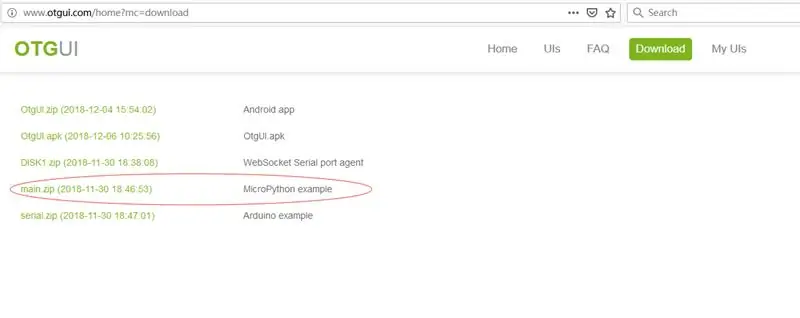
Buka https://www.otgui.com/home?mc=download dan unduh file main.py.
Langkah 3: Unggah Main.py ke MicroPython Anda
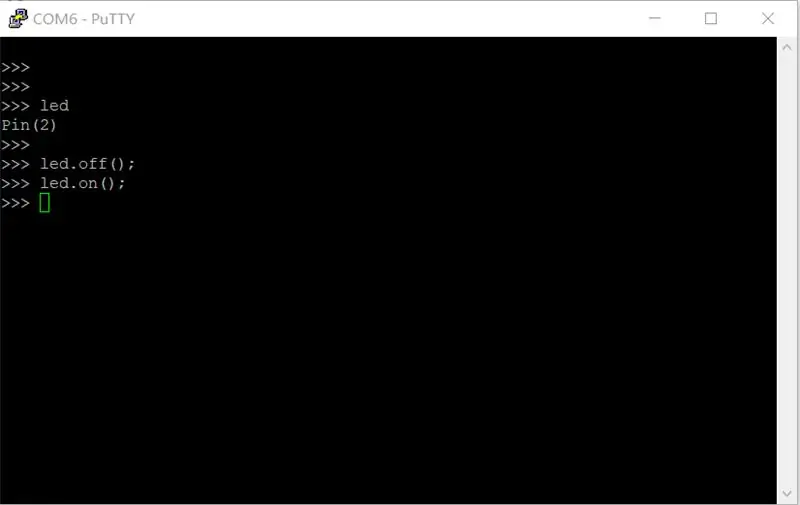
Unggah main.py ke MicroPython Anda dengan perintah:
ampy --port com5 menempatkan main.py
Anda dapat mengujinya melalui dempul dan memastikan kode berfungsi.
Langkah 4: Hubungkan Esp8266 ke Ponsel Android Anda Melalui Adaptor OTG
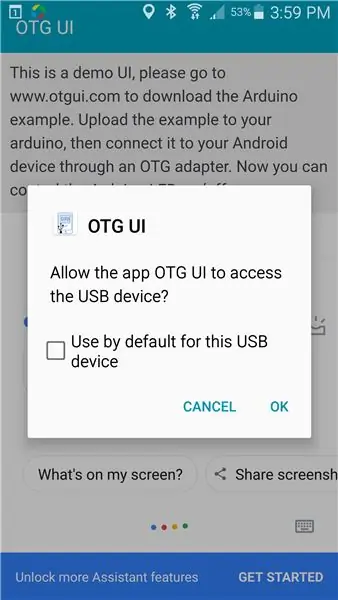
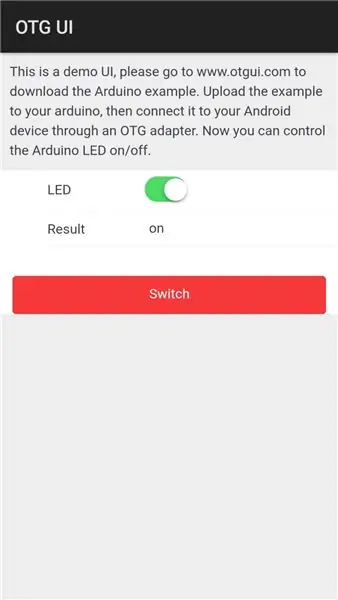
Untuk pertama kalinya, Ini akan menampilkan dialog, centang kotak dan klik tombol OK. Kemudian UI demo akan muncul. Anda dapat mengklik tombol sakelar untuk mengontrol LED On/Off.
Langkah 5: Buat UI Anda
Untuk membuat UI, Anda perlu mendaftarkan akun dan mengunduh alat uji.
Langkah 6: Daftarkan Akun
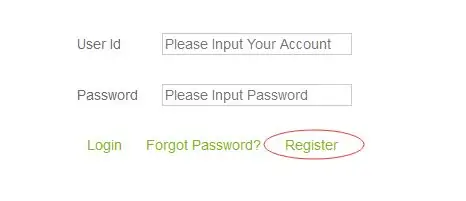
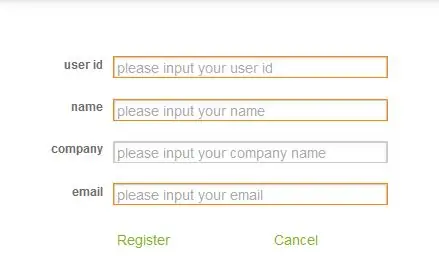
Buka www.otgui.com dan klik "UI Saya". itu akan menampilkan halaman login, klik "Daftar". Isi semua informasi dan klik
klik "Daftar".
Sekarang Anda dapat masuk dengan akun Anda dan kata sandi default adalah "123456", Anda dapat mengubahnya nanti.
Langkah 7: Buat UI Baru
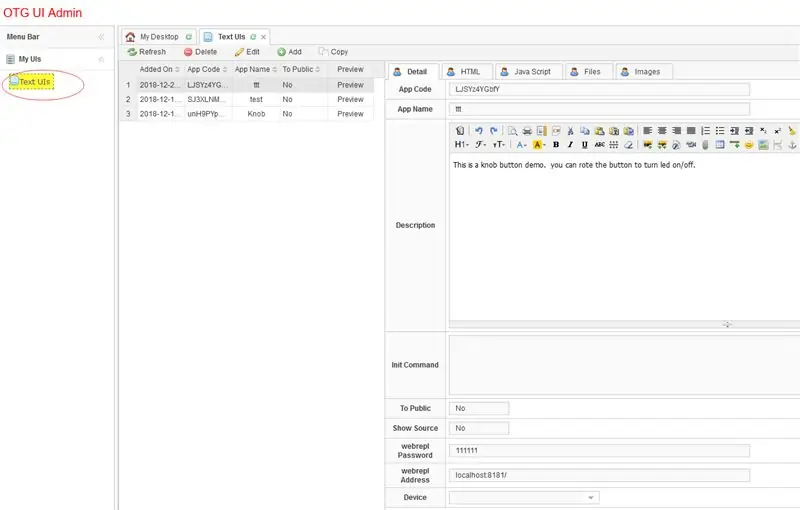
Setelah login, klik "UI Teks". itu akan menampilkan semua UI Anda.
- Klik tombol Tambah.
- Masukkan semua informasi.
- Klik tombol Simpan
- Ini akan membuat UI baru dengan beberapa kode di dalamnya.
- Mengedit kode.
Langkah 8: Uji UI
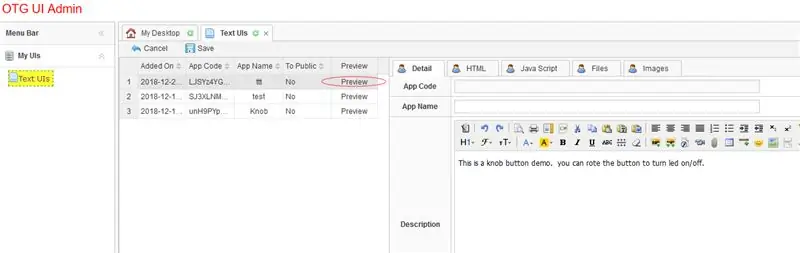
Klik Pratinjau untuk melihat hasilnya.
Langkah 9: Unggah UI ke Android Anda
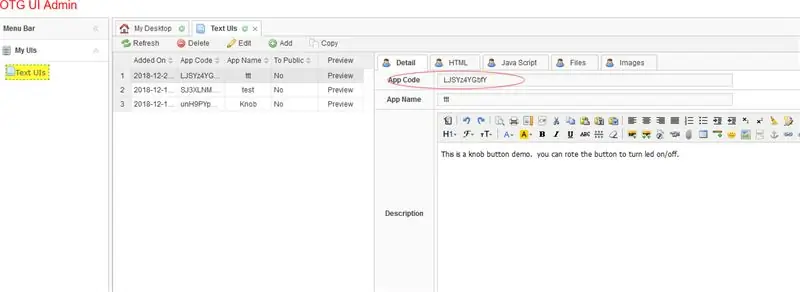
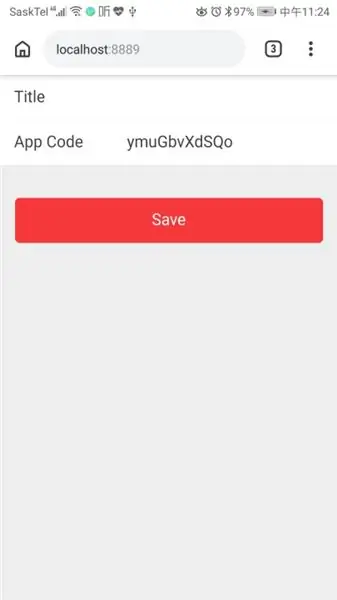
Temukan Kode Aplikasi di halaman detail UI Anda. Kemudian buka browser di android anda dan ketik “https://localhost:8889”.
Masukkan Kode Aplikasi dan klik tombol simpan. Mulai ulang Aplikasi UI OTG.
Ini akan mengunduh UI untuk Anda Android.
Direkomendasikan:
Pengaturan untuk Penyedia GPS Bluetooth Eksternal untuk Perangkat Android: 8 Langkah

Pengaturan untuk Penyedia GPS Bluetooth Eksternal untuk Perangkat Android: Instruksi ini akan menjelaskan cara membuat GPS berkemampuan Bluetooth eksternal Anda sendiri untuk ponsel Anda, nyalakan apa pun hanya dengan sekitar $10.Bill of material:NEO 6M U-blox GPSHC-05 modul bluetoothPengetahuan tentang antarmuka Blutooth Modul energi rendahArdui
Steam Punk UPS Anda untuk Mendapatkan Jam Kerja untuk Router Wi-fi Anda: 4 Langkah (dengan Gambar)

Steam Punk UPS Anda untuk Mendapatkan Jam Kerja untuk Router Wi-fi Anda: Ada sesuatu yang pada dasarnya tidak menyenangkan ketika UPS Anda mengubah daya baterai 12V DC menjadi daya 220V AC sehingga transformator yang menjalankan router Anda dan serat ONT dapat mengubahnya kembali menjadi 12VDC! Anda juga melawan [biasanya
DIY Termometer Inframerah untuk COVID-19 Dengan MicroPython: 8 Langkah

DIY Termometer Inframerah untuk COVID-19 Dengan MicroPython: Karena mewabahnya Penyakit Coronavirus (COVID-19), HR perusahaan perlu mengukur dan mendaftarkan suhu setiap pekerja. Ini adalah tugas yang membosankan dan memakan waktu untuk HR. Jadi saya melakukan proyek ini: pekerja menekan tombol, ini di
MicroPython dengan Harga Murah $3 ESP8266 WeMos D1 Mini untuk 2x Pencatatan Suhu, Wifi, dan Statistik Seluler: 4 Langkah

MicroPython dengan Harga Murah $3 ESP8266 WeMos D1 Mini untuk 2x Pencatatan Suhu, Wifi, dan Statistik Seluler: Dengan chip / perangkat ESP8266 kecil yang murah, Anda dapat mencatat data suhu di luar, di dalam ruangan, rumah kaca, lab, ruang pendingin, atau tempat lain sepenuhnya gratis. Contoh ini akan kita gunakan untuk mencatat suhu ruang pendingin, di dalam dan di luar. Perangkat akan dikon
Yakinkan Diri Anda untuk Hanya Menggunakan Inverter 12V-ke-AC-line untuk Senar Lampu LED Alih-alih Menghubungkannya untuk 12V.: 3 Langkah

Yakinkan Diri Anda untuk Hanya Menggunakan Inverter 12V-ke-AC-line untuk Senar Lampu LED Alih-alih Menghubungkan Ulang Mereka untuk 12V.: Rencana saya sederhana. Saya ingin memotong seutas tali lampu LED bertenaga dinding menjadi beberapa bagian lalu menyambungkannya kembali menjadi 12 volt. Alternatifnya adalah menggunakan power inverter, tetapi kita semua tahu bahwa itu sangat tidak efisien, bukan? Benar? Atau apakah mereka?
